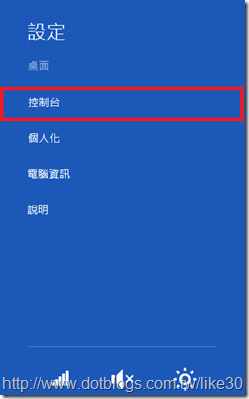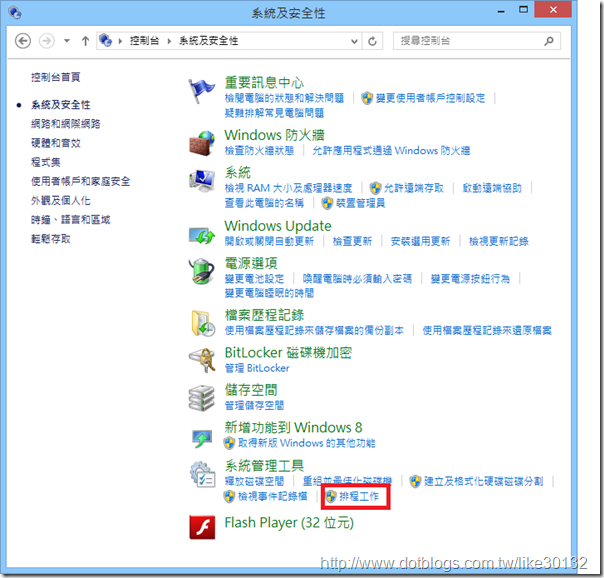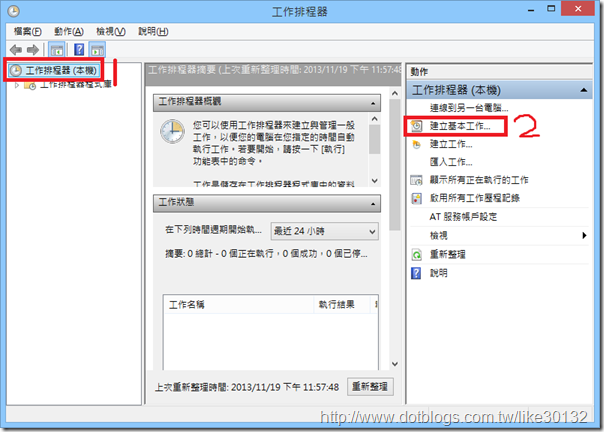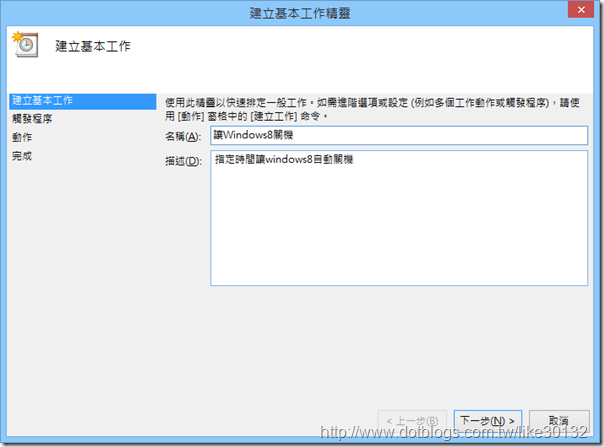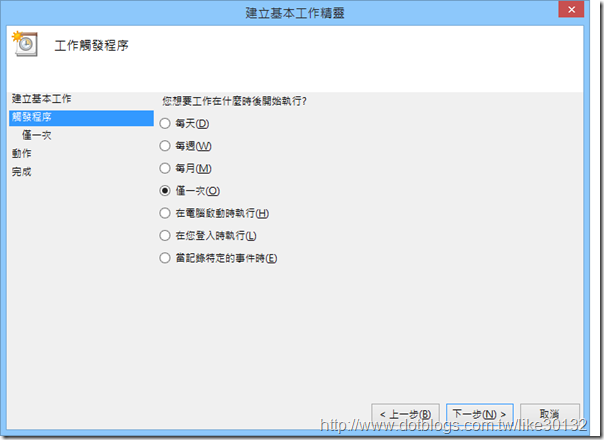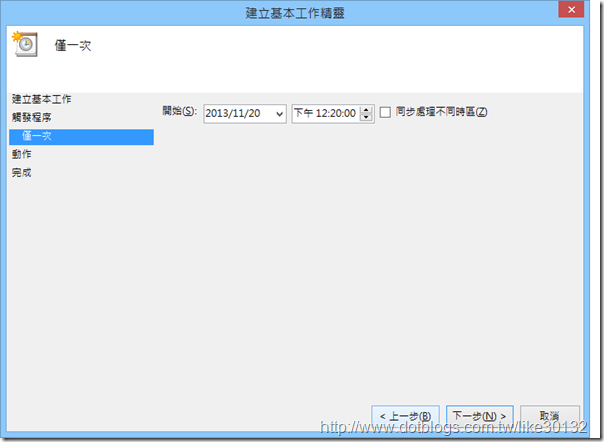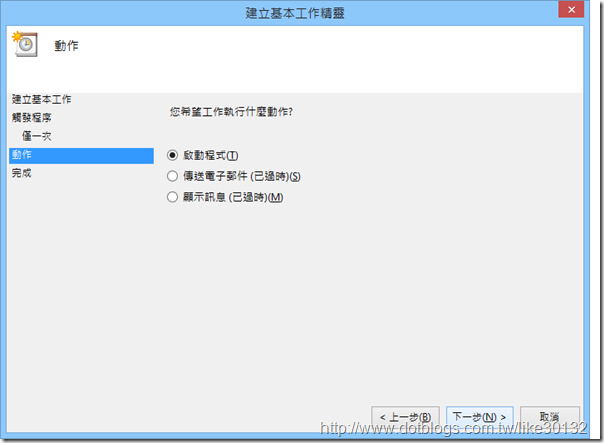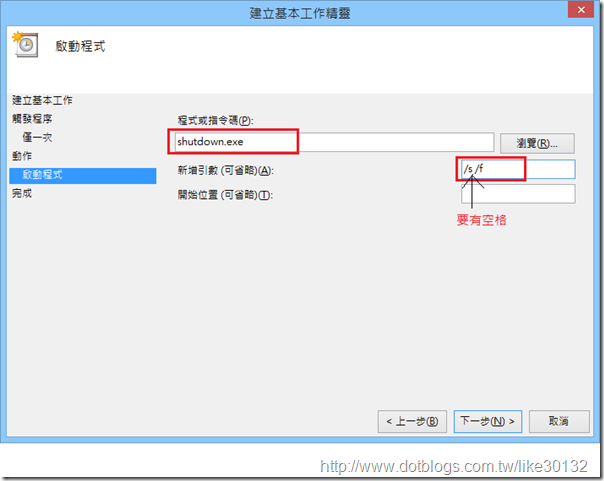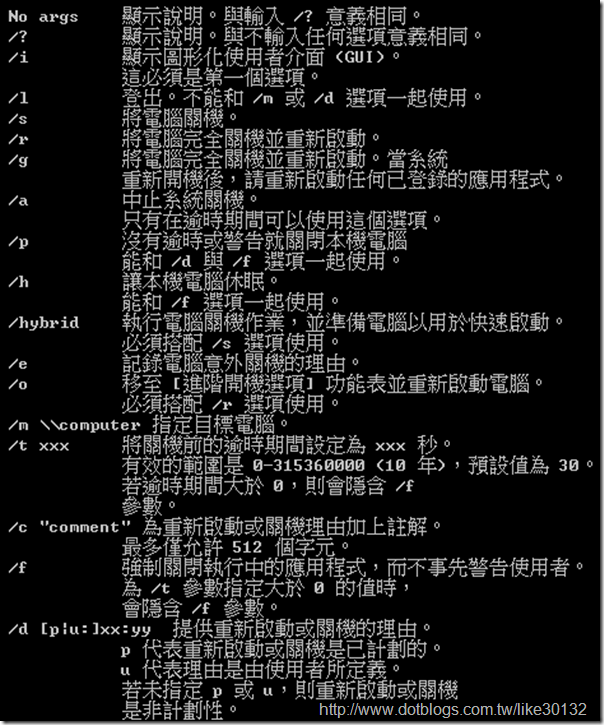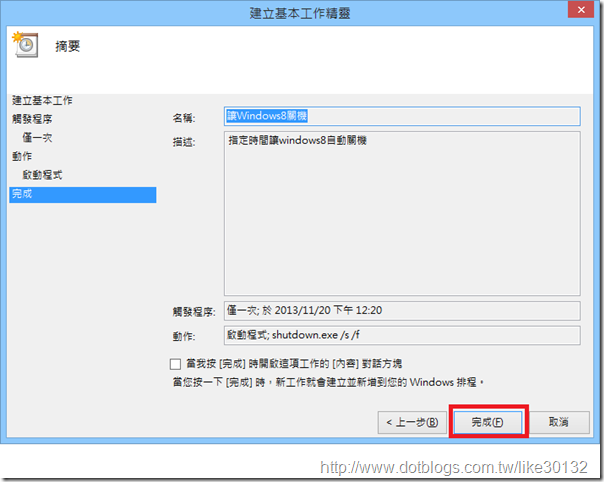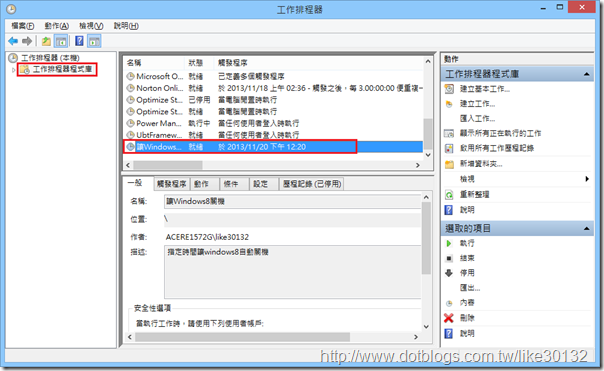Windows 8如何使用內建的工作排程進行定時自動關機或重開機,輕鬆又簡單!
說明
你是否再下載東西或者是安裝軟體常常要等好幾個小時才能手動關機呢? 許多人會上網找相關軟體來用,現在我介紹windows8系統內建的工作排程器幫您關機.自動重開機.休眠等等。
所謂的內建排程器就是可以自動幫我們在某特定時間執行某動作,只要設定好時間與做的動作就好。
操作步驟
Step1
將滑鼠移到螢幕最右下,出現工具條點選設定,之後再點選控制台>系統及安全性>系統管理工具下的排程工作
Step2
點選左邊的工具排程器後再選右邊的建立基本工作
Step3
接下來會出現建立基本工作精靈,輸入名稱與描述後按下一步
Step4
在觸發程序裡可以設定剛剛建立的工作要什麼時候執行,這邊示範點選僅一次,再按下一步
Step5
設定這個工作在什麼時間點進行
Step6
接下來選擇要執行的動作,示範這邊選啟動程式後點下一步
Step7
在程式或指令碼欄位裡輸入shutdown.exe,新增引數欄位裡輸入 /s /f 後按下一步
指令碼參考
Step8
點擊完成後即建立成功
Step9
在原介面裡點工作排程器程式庫後在中間就可以看到我們剛剛建立的工作排程,如要修改可以點選那個排程按右鍵編輯
結語
希望有幫助到時常守在電腦前等待下載好東西的朋友們,有了這個工作排程設定就可以放心去睡覺或做別的事情了,輕鬆又方便。